Com obrir el tauler de control a Windows 11

Descobreix com obrir el Tauler de control a Windows 11 amb diverses opcions eficients.
Microsoft Teams és àmpliament aclamat com una de les eines de videoconferència més sofisticades que hi ha. L'empresa amb seu a Redmond ha fet un gran treball amb la seva eina de col·laboració de vídeo interna pel que fa a les funcions. No obstant això, vergonyosament no van aconseguir la marca en el segment més important possiblement: la facilitat d'ús.
Per totes les seves qualitats, Microsoft Teams no és una opció òbvia per als usuaris novells o intermedis. Requereix un ull atent fins i tot per a les tasques bàsiques i llança obstacles innecessaris als usuaris. Avui, donarem un cop d'ull i intentarem resoldre un d'aquests "trencaclosques" difícils: l'acte de deixar un equip a Microsoft Teams. Ara, sense més preàmbuls, anem-hi.
Relacionat: Com veure tothom a Microsoft Teams
Continguts
Com deixar un equip a Microsoft Teams?
Hi ha tres maneres de deixar un equip a Microsoft Teams. Primer, podeu utilitzar el web de Microsoft per deixar un equip. En segon lloc, si baixeu l'aplicació d'escriptori, tindreu l'opció de sortir de Microsoft Teams. Finalment, tenim l'aplicació d'Android, que funciona de manera similar a les dues anteriors i ofereix una opció senzilla per sortir del grup.
Els usuaris d'iOS, d'altra banda, no tenen el privilegi de sortir del grup des dels seus dispositius, ja que Microsoft encara no ha incorporat la funció al client iOS.
Amb l'exempció de responsabilitat fora del camí, anem a veure com deixar un equip dels tres clients.
Relacionat: 62 fons fantàstics de Microsoft Teams per animar la diversió! [Maig 2020]
Web de Microsoft Teams
Primer, inicieu la sessió al vostre compte de Microsoft Teams anant a la pàgina d'inici de sessió . Un cop hàgiu iniciat la sessió correctament, veureu els equips al tauler de l'esquerra. Ara, feu clic al botó de punts suspensius que hi ha al costat de l'equip que voleu abandonar. Finalment, premeu "Surt de l'equip" i confirmeu.
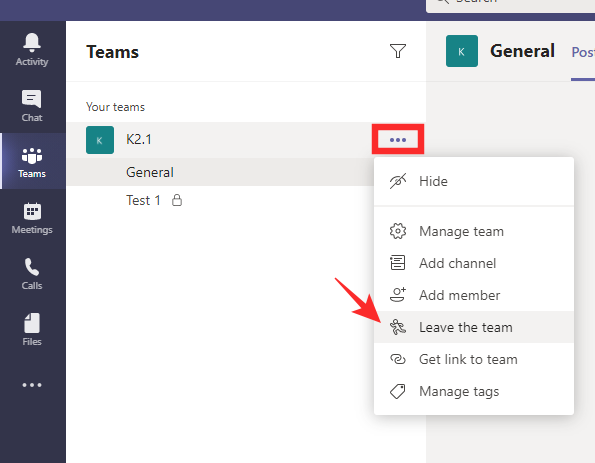
Relacionat: Com canviar el fons de Microsoft Teams, afegir el vostre i descarregar imatges gratuïtes
Microsoft Teams Desktop
De manera similar a la versió web, primer haureu d'iniciar sessió al vostre compte de Microsoft Teams amb les credencials adequades. Els vostres equips es mostren a la part esquerra. Trieu l'equip que voleu deixar i feu clic a l'el·lipse que hi ha al costat.
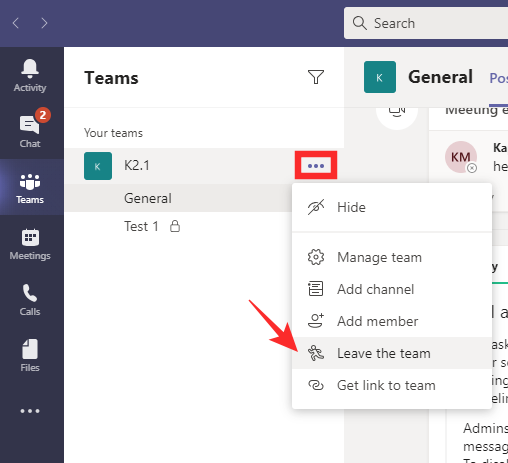
Finalment, feu clic a "Surt de l'equip" i confirmeu.

Relacionat: Microsoft Teams Together Mode: tot el que necessiteu saber
Microsoft Teams al telèfon
Els usuaris de Microsoft Teams en telèfons mòbils gaudeixen dels mateixos privilegis que els homòlegs web i d'escriptori. Per sortir d'un equip des de l'aplicació del telèfon, primer haureu d'iniciar l'aplicació i iniciar sessió amb les credencials adequades. A continuació, aneu a la pestanya "Equips", la que es troba a la part mitjana inferior de la pantalla.
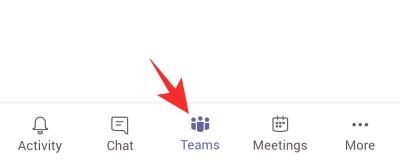
Aquí veureu tots els equips amb els quals esteu associat. Trieu l'equip que voleu deixar i premeu el botó de punts suspensius verticals a la dreta. Premeu "Surt de l'equip" i confirmeu.

Si no sou administrador de l'organització, no podeu deixar un equip de tota l'organització.
Relacionat : Com afegir i utilitzar OneNote a Microsoft Teams?
Què passa quan deixes un equip?
Si només decideixes abandonar un equip però segueixes formant part de l'organització, només t'estàs allunyant d'un projecte en concret mentre t'ofereixes estar al corrent d'altres projectes potencials. No rebràs cap notificació de l'equip que vas deixar, però els teus missatges antics romandran al grup perquè els vegin tots els participants.
Relacionat: 11 maneres d'arreglar l'àudio de Microsoft Teams que no funciona, no hi ha problemes d'àudio
Com deixar una organització a Microsoft Teams?
A la part superior de la jerarquia de Microsoft Teams hi ha l'organització de la qual formeu part. Les organitzacions en equips tenen administradors totpoderosos, que tenen accés sense aprofitar a tot el que passa al sistema. Tanmateix, com a participant d'una organització, encara podeu optar per abandonar-la seguint uns quants passos senzills. Abans de suprimir-lo, tingueu en compte que eliminar-vos de l'organització no esborraran les vostres dades antigues tret que el vostre administrador ho desitgi.
Per sortir d'una organització, primer hauràs d'anar a la pàgina Les meves aplicacions . Si no heu iniciat sessió al vostre compte, se us demanarà que ho feu. Ara, feu clic a la petita fletxa cap avall a la part superior esquerra i aneu a "Grups".
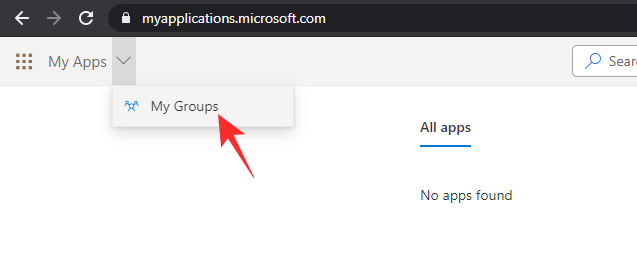
Ara, feu clic a la vostra foto de perfil i aneu a "Perfil".
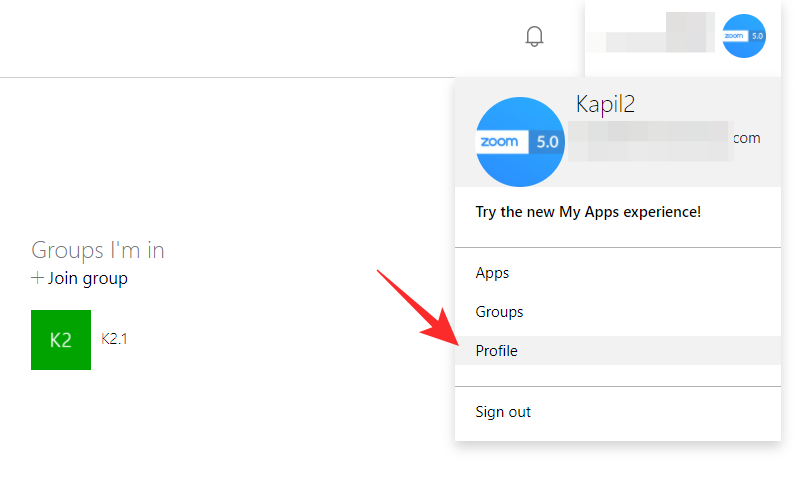
A sota dels vostres identificadors de correu electrònic principal i alternatiu, veureu el nom de la vostra organització, amb l'opció de deixar-lo just al costat. Feu clic a l'enllaç i confirmeu.
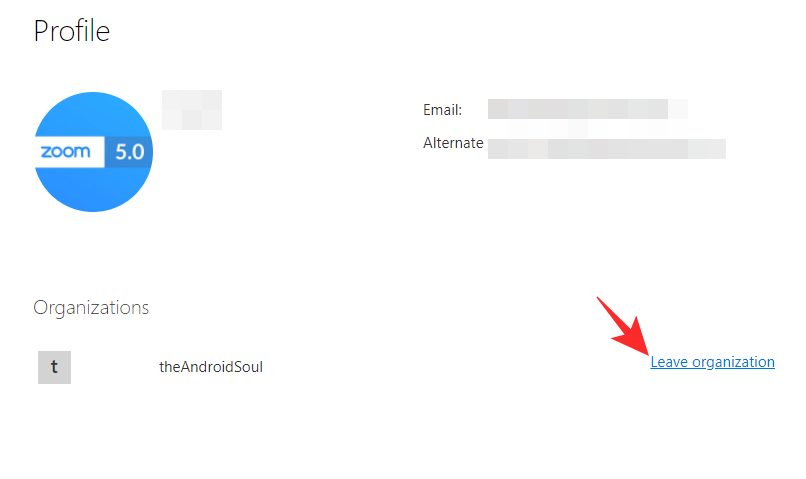 Relacionat: Com afegir i utilitzar les vostres pròpies imatges com a fons a les reunions de Microsoft Teams
Relacionat: Com afegir i utilitzar les vostres pròpies imatges com a fons a les reunions de Microsoft Teams
Per què no pots deixar el teu equip?
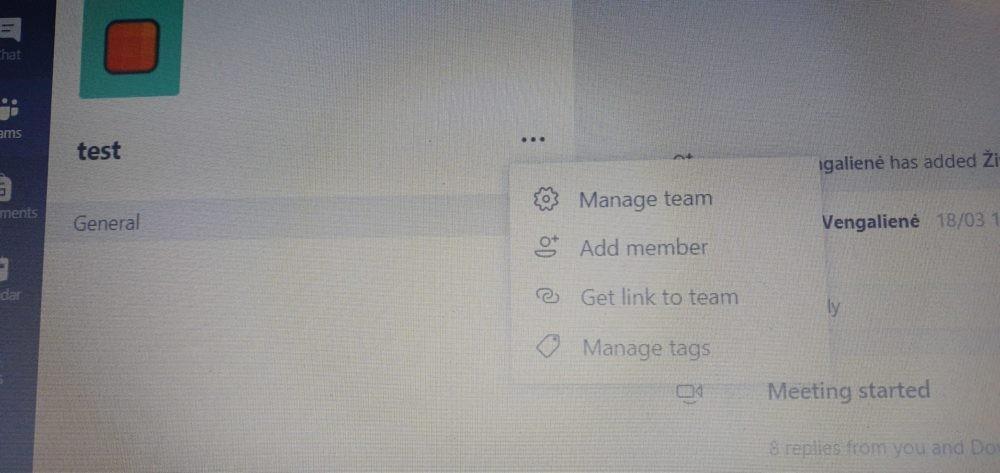
Via : Reddit
Ara que hem tractat els conceptes bàsics per deixar el vostre equip a Microsoft Teams, en teoria hauria de ser més fàcil fer la feina. Tanmateix, encara hi ha algunes discrepàncies que hem d'abordar, parleu d'un parell de factors que us poden impedir abandonar un equip.
Si sou estudiant d'una institució amb una llicència legítima de Microsoft Teams, és poc probable que tingueu l'opció de deixar un equip. Els professors solen utilitzar aquesta funció per dividir les seves classes grans en grups més petits i donar als estudiants l'opció de deixar un equip no té sentit des de la perspectiva del professor.
A més, us podríeu veure obligat a romandre en un equip si sou l'únic administrador que queda al grup. Fins i tot els membres, els últims d'un equip, s'han trobat amb aquest problema i s'han quedat atrapats en un sense treva a la vista.
Relacionat : Què és el mode Microsoft Teams Auditorium?
Com deixar un equip quan estàs encallat?
Enganxat en un equip i sembla que no trobes una sortida? La situació pot no ser tan greu com es percep. Estar obligat a formar part d'un equip és un problema molt molest, per descomptat, però els usuaris del client d'Android poden tenir un descans de sort. Fins i tot si no obteniu l'opció d'abandonament al web o a l'escriptori, és probable que la tingueu al client d'Android.
Només cal que aneu a l'aplicació, trieu l'equip que voleu deixar, toqueu el botó de punts suspensius verticals i premeu "Surt de l'equip".

Hauríeu de poder sortir de l'equip sense cap problema.
Si això no funciona, hauràs de demanar a l'administrador de l'Organitzador que vingui al teu rescat. Podrien treure't manualment d'un equip del qual no vols formar part.
RELACIONATS:
Consells importants per deixar un equip de Microsoft
Quan abandonis definitivament un equip, ja no rebràs cap notificació associada a aquest equip. Això inclou qualsevol actualització que l'equip pugui sonar o etiquetar als canals. Tanmateix, les vostres opcions de xat a Teams encara haurien de funcionar, de manera que, sempre que una persona formi part de la vostra organització d'Equips, encara hauríeu de poder contactar-hi individualment. Tanmateix, probablement les videotrucades de tot l'equip ja no estaran disponibles.
Sortir d'un equip no s'esborra cap missatge ni contingut que hàgiu enviat a aquest equip. Tots els vostres missatges antics encara estaran disponibles perquè els vegin els membres de l'equip.
Fins i tot quan deixes un equip, segueixes formant part de l'organització que va crear l'equip. Si també voleu abandonar l'organització, podeu visitar la vostra secció Els meus grups a la pestanya Aplicacions i seleccionar el vostre perfil per triar abandonar l'organització. Això no està disponible a totes les configuracions d'equips, de manera que si no veieu aquesta opció, poseu-vos en contacte amb el vostre administrador per obtenir més informació.
En alguns casos, no podreu deixar un equip que no sigui de l'organització. Per exemple, els estudiants que utilitzen la versió educativa de Microsoft Teams no podran abandonar un equip pel seu compte. Si sou l'última persona d'un equip i heu estat designat automàticament com a propietari de l'equip o responsabilitat similar, és possible que no pugueu abandonar un equip fins que no l'elimineu completament.
Si canvieu a un equip nou com a part de la reestructuració, assegureu-vos que teniu la informació necessària per unir-vos o una invitació directa abans de sortir del vostre equip antic. No tots els equips són públics i molts requereixen invitacions o codis per unir-se.
El vostre nou equip es preocupa pel vostre estat de Microsoft Teams o l'utilitza com a senyal de productivitat? També us pot interessar la nostra guia sobre com assegurar-vos que el vostre estat es mantingui actiu a Microsoft Teams.
Descobreix com obrir el Tauler de control a Windows 11 amb diverses opcions eficients.
Windows 11 s'ha llançat al públic i Microsoft ha llançat un nou assistent personalitzat per ajudar-vos a incorporar-vos. Windows 11 aporta nombrosos canvis, inclosa la possibilitat d'instal·lar...
Microsoft Teams és una de les eines de col·laboració àmpliament utilitzades amb més de 20 milions d'usuaris actius diaris. El servei ofereix funcions com ara missatgeria instantània, videoconferència i àudio, fitxers...
L'última iteració de Windows és tot el que els entusiastes de la tecnologia volien que fos. Des d'una millor compatibilitat d'aplicacions fins a una interfície d'usuari magnífica, hi ha molt per bavejar. Però hi ha una…
20 de febrer de 2021: Google ara ha bloquejat totes les extensions de Meet que van ajudar amb la visualització de la quadrícula, incloses les que s'esmenten a continuació. Aquestes extensions ja no funcionen i l'única alternativa sembla ser...
Windows 11 Insider Build s'ha deixat anar en estat salvatge i està cridant molt l'atenció tant dels admiradors com dels crítics. El nou disseny és generalment agradable a la vista, però hi ha alguns elements que...
Les reunions en línia eren un refugi per al progrés i l'aprenentatge, però aviat van ser bombardejades per usuaris anònims per interrompre el procés i fer bromes. Això es va anomenar "Zoombombing". Que…
La filtració de Windows 11 i l'Insider Dev Build han donat lloc a milions d'instal·lacions virtuals i natives del sistema operatiu en poc més d'una setmana. Si també heu passat a Windows 11, potser...
Microsoft ha llançat finalment la primera versió de Vista prèvia d'Insider per a Windows 11. Aconseguir-la és bastant senzill des de Windows 10. Només cal que inicieu la sessió amb el vostre compte de Microsoft a Windows Inside...
En l'àmbit de les reunions virtuals i les aplicacions de videoconferència, no es pot negar que Google Meet destaca definitivament. Aquesta aplicació de videotrucades en constant evolució no es frena pel que fa al que té...
Microsoft Teams us ofereix un munt de funcions per personalitzar els vostres xats. Fins i tot podeu amagar els xats d'algú si ja no esteu en contacte amb ells o ja no formen part del vostre equip. Segueix a…
Tot i que les notificacions són essencials en alguns casos, de vegades es converteixen en un element de distracció. Igual que el vostre telèfon, un ordinador també us pot distreure amb notificacions. És per això que Windows 11 inclou...
Google Meet està agafant força a mesura que segueix llançant actualitzacions per provar de competir amb les grans aplicacions de videoconferència del dia. Amb la seva darrera actualització, Google Meet ara pot contenir fins a 250 usos...
Windows 11 s'ha produït des de fa molt de temps i aquest sistema operatiu no està exempt de grans canvis. És natural sentir-se ofès pels canvis, però, en el fons, el sistema operatiu encara és fidel al seu...
Windows 11 ha recorregut un llarg camí des que es va anunciar i les versions beta semblen rebre cada dia més provadors. Windows es va traslladar a les aplicacions UWP per al seu sistema i la botiga de Windows de tornada...
Si teniu problemes de connectivitat, potser voldreu provar d'esborrar la memòria cau DNS. No et preocupis, fer-ho no requereix cap coneixement tècnic per part teva i és bastant fàcil...
El nou sistema operatiu de Microsoft, Windows 11, està aportant molts elements visuals nous als seus menús, carpetes i fins i tot aplicacions. I la Microsoft Store, que es troba al cor de l'Android-to-Windows...
Google Meet és el nou servei de videoconferència llançat per Google que ofereix un paquet d'ús totalment gratuït juntament amb funcions de primera línia, com ara l'encriptació d'extrem a extrem i...
Zoom és un gran client de reunions que us permet xatejar amb fins a 100 membres de manera gratuïta alhora que us permet afegir fons personalitzats, crear subgrups per als vostres participants i utilitzar anotacions durant mi...
Google Meet permet als usuaris dur a terme reunions de grup de fins a 250 participants en una sola trucada, però en un moment donat, el servei només permet veure 16 participants en visualitzar cadascun d'ells...
Apreneu com descarregar i actualitzar els controladors de Dell Latitude 5420 a Windows per a un rendiment optimitzat i una operació sense problemes.
Apreneu a utilitzar Google Sheets, l
Are you facing difficulty playing Jade Empire special edition on your Windows PC? Read the blog to find out how to fix Jade Empire Special Edition Failed to find Steam on Windows 10.
Google Find My Device no funciona? No us preocupeu, el blog us proporcionarà una guia completa per resoldre problemes i resoldre problemes de Google Find My Device.
Exploreu solucions pas a pas adaptades als sistemes Mac, garantint una experiència de Discord perfecta sense interrupcions.
Apreneu a clonar qualsevol aplicació d'iPhone sense fer jailbreak al vostre dispositiu. Exploreu els millors cloners d'aplicacions per a iPhone per crear còpies d'aplicacions i canviar de compte fàcilment.
Exploreu els passos de resolució de problemes per resoldre problemes habituals i recupereu la reproducció de Netflix a Roku sense problemes.
Saps com veure totes les aplicacions que et segueixen a Facebook? I tens alguna idea de com bloquejar-los? Continueu llegint per trobar com protegir les vostres dades de les aplicacions rastrejades per Facebook.
Obteniu més informació sobre el mode d'impressió protegit de Windows i les instruccions pas a pas per activar-lo, millorant la seguretat i la qualitat d'impressió.
: Exploreu mètodes de resolució de problemes per resoldre l'error de memòria de referència La instrucció a 0x00 i garantir una experiència informàtica estable i sense errors.


























